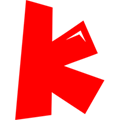- 谷歌浏览器怎么添加语言 11-28 17:34
- 谷歌浏览器怎么导出密码 11-28 17:31
- 谷歌浏览器怎么设置字幕样式 11-28 17:17
- 谷歌浏览器怎么允许网站重定向 11-28 16:59
- 谷歌浏览器怎么进行安全检查 11-28 16:34
- 谷歌浏览器怎么开启自动翻译 11-28 16:29
- 谷歌浏览器怎么设置下载PDF文件 11-28 16:24
- 谷歌浏览器怎么设置浏览器代理 11-28 11:46
谷歌浏览器软件中,我们可以安装各种插件,比如json视图插件吗。本文为大家带来关于谷歌浏览器安装json视图插件的方法教程分享,快一起来看看吧!
1、双击打开软件,点击右上角的三条横线图标,选择下方选项列表中的"更多工具",再点击其中的"扩展程序"选项。
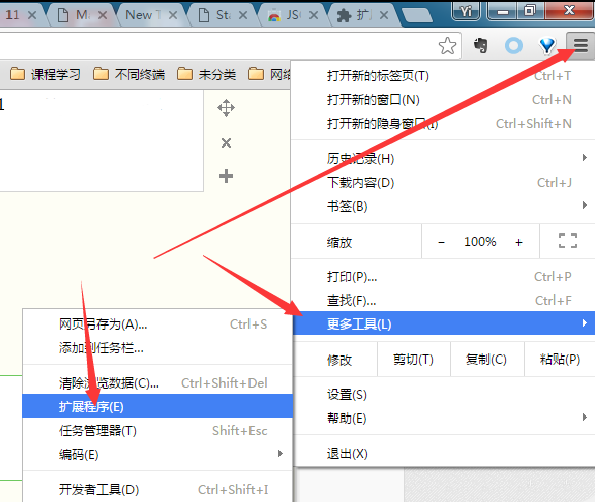
2、在打开的窗口界面中,点击上方的"扩展程序"选项卡。
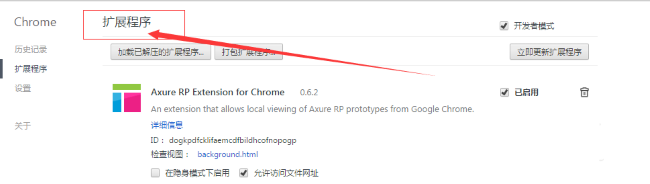
3、接着将下载好的插件,直接拖拽进去将其安装,安装完成后,将右侧的"已启用"勾选上。
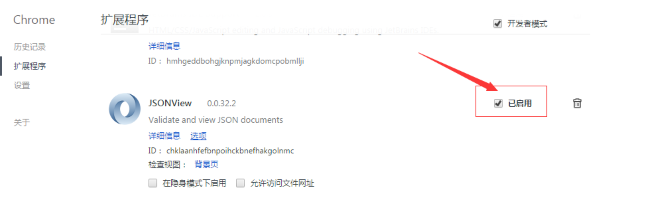
4、然后打开一个JSON数据文件,可以来看一下对比效果,第一张图是没有安装插件的,第二张图是安装插件之后的情况。。

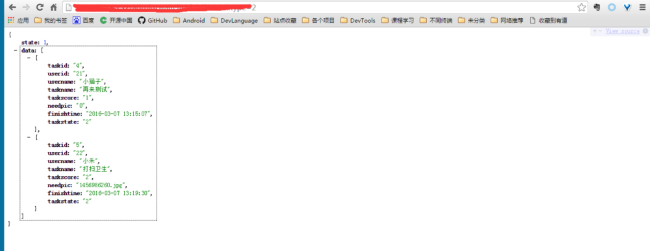
5、如果想要查看普通视图也就是没有安装插件的情况,点击右上角的"viewsource"就可以了。
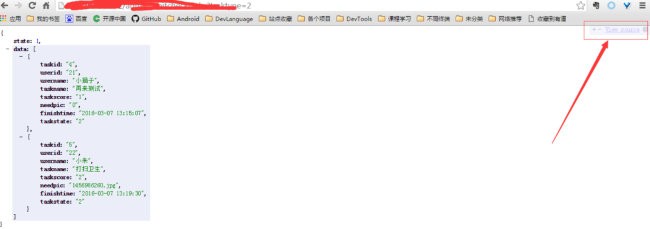
1.26MB / 2025-11-28
122.96MB / 2025-11-28
97.21MB / 2025-11-28
526.65MB / 2025-11-28
74.50MB / 2025-11-28
138.12MB / 2025-11-28
1.26MB
2025-11-28
133.67MB
2025-11-28
122.96MB
2025-11-28
2.27MB
2025-11-28
1.43MB
2025-11-28
97.21MB
2025-11-28
84.55MB / 2025-09-30
248.80MB / 2025-07-09
2.79MB / 2025-10-16
63.90MB / 2025-11-06
1.90MB / 2025-09-07
210.99MB / 2025-06-09
374.16MB / 2025-10-26
京ICP备14006952号-1 京B2-20201630 京网文(2019)3652-335号 沪公网安备 31011202006753号违法和不良信息举报/未成年人举报:legal@3dmgame.com
CopyRight©2003-2018 违法和不良信息举报(021-54473036) All Right Reserved